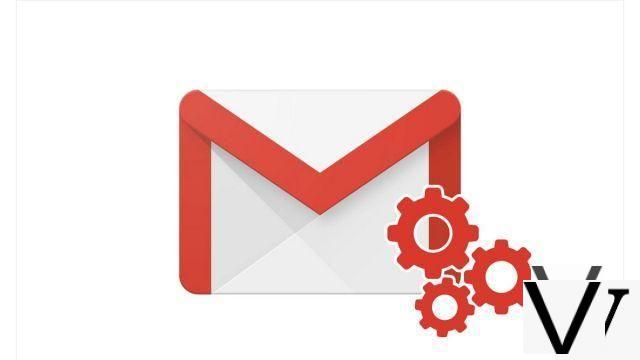
A função "aviso de recebimento" é muito prática para saber se nossos e-mails são realmente abertos e lidos. No Gmail, ele não pode ser ativado, exceto para profissionais que usam o G Suite. No entanto, é possível obter uma função semelhante, operacional com qualquer destinatário, adicionando uma extensão ao seu navegador.
Por exemplo, este tutorial mostra como usar a extensão Boomerang para Gmail. Disponível para Safari, Chrome, Firefox, Opera e Edge, avisa se seus e-mails foram abertos e até um pouco mais.
Ative as confirmações com o Boomerang para Gmail
- Vejo você no site de Boomerang para Gmail clicando neste link.
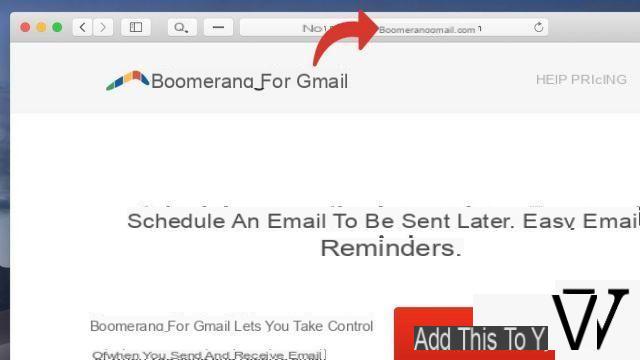
- Clique no botão Adicione isto ao seu Gmail. Você será redirecionado para a instalação da extensão dependendo do seu navegador.
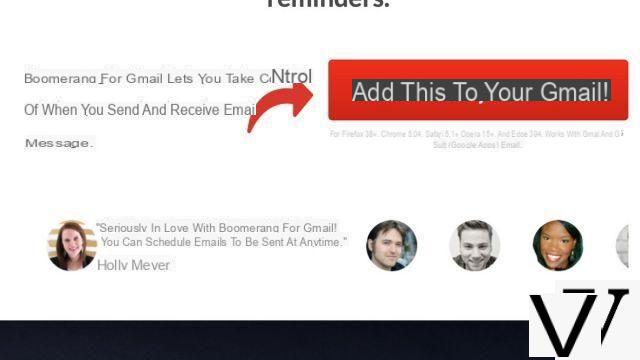
- Siga as etapas do processoinstalação da extensão.
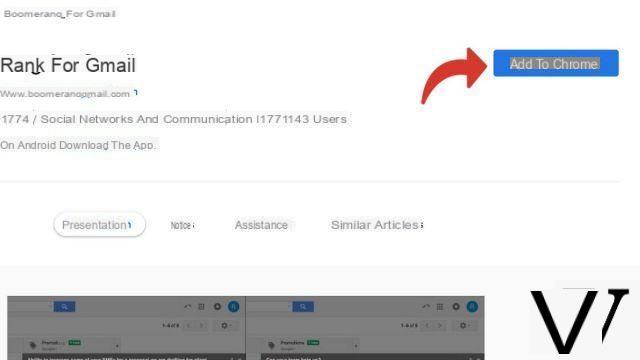
- Assim que o Boomerang estiver instalado, a extensão deve ser connecter automaticamente para sua conta de e-mail.
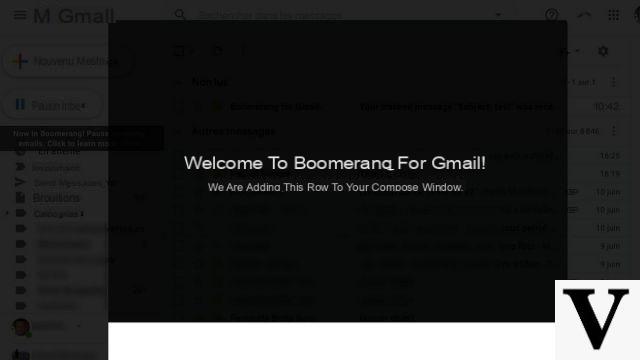
Envie um e-mail com aviso de recebimento
- Na janela de criação de um novo e-mail, um nova linha aparece.

- Coloque o cursor na parte inferior do seu e-mail e clique no botão na imagem.
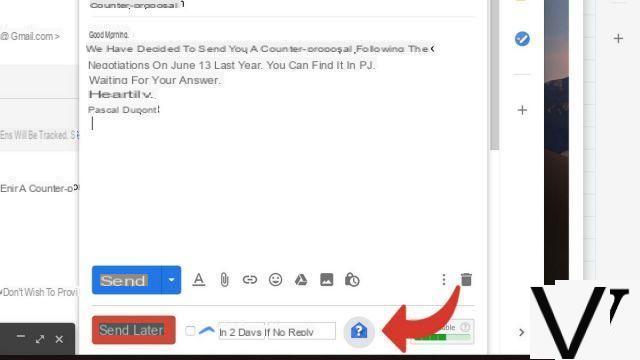
- La linha abaixo apareceu. Agora você pode clicar em Enviar.
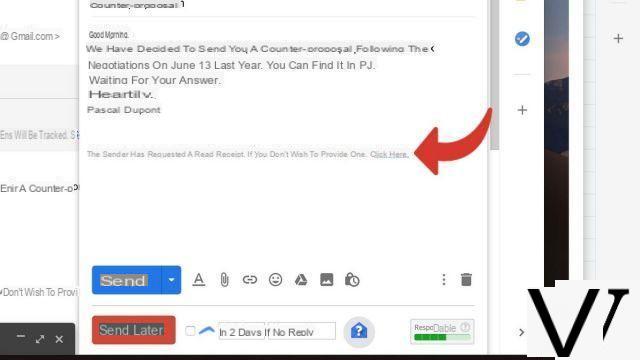
- Assim que o e-mail for aberto pelo destinatário, você verá um mensagem assim na sua caixa de entrada. Ele confirma que o e-mail foi visualizado.
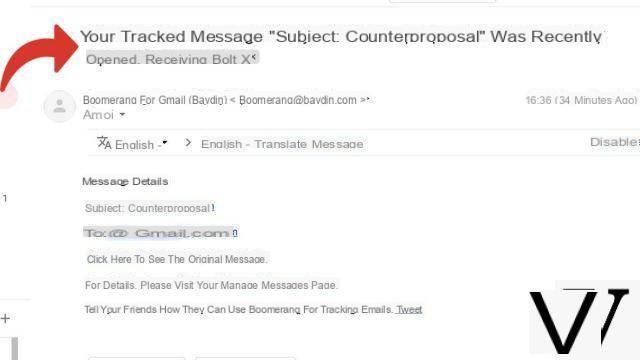
A extensão Boomerang for Gmail é gratuita, com um limite de 10 mensagens enviadas por mês apenas. Além dos avisos de recebimento, ele permite que você saiba quantas vezes os destinatários clicaram no conteúdo dos seus e-mails, além de diversos outros recursos.
Encontre outros tutoriais no Gmail:
- Como cancelar o envio de um e-mail para o Gmail?
- Como adicionar uma assinatura automática no final de seus e-mails no Gmail?
- Como enviar um anexo com um e-mail no Gmail?
- Como faço para programar o envio de um e-mail para o Gmail?
- Como agendar uma mensagem fora do escritório no Gmail?


























